福大新区校园网使用手册草拟版by管理员模板
3.3.1校管理员使用手册

学校管理员使用手册一、主要工作项目:二、如何查看我的工作得分?登录平台后,点击导航中的“管理系统”进入;选择“得分排名”查看各项工作得分明细。
可选择相应按钮进行查看“我的得分排名(即本校得分排名)”、“班级得分排名(即本校各班级的具体得分及排名)”、“区县各校得分排名”、“本市各校得分排名”。
备注:1、学校得分排名可选择全学年,上、下学期进行查看。
如下图:得分计算:教学过程得分=已上课程数/应上课时数*总分(上、下学期各50分);教学效果得分=已学习学生人次/应学习学生人次*总分(上、下学期各50分);寒假活动得分=已参与人数/应参与人数*总分(100分)暑期活动得分=已参与人数/应参与人数*总分(100分)2、可在班级得分排名中,输入教师的姓名,查询其在全年任课不同班级的工作情况得分。
另外也可按年级进行检索查询得分。
查询期限划分为:‘上学期’、‘下学期’、‘全学年’(包含上下两学期)、‘全年’(自然年:1月1日至12月31日,包含跨越学年的老师工作情况展示);查询方式分为:‘按教师姓名’、‘按年级显示’、‘按年级段显示’等。
如下图:三、如何开通、维护教师和学生账号?首先批量导入教师账号,生成相应班级后再导入学生账号,班级格式要一致。
以开通、维护学生账号为例:第一步:登录平台后,点击导航中的“管理系统”进入;第二步:进入“我的工作——账号管理——导入学生账号”,按照页面提示,下载、导入模板表格即可。
备注:需先导入教师或在班级管理栏目中建立相应的班级后再进行导入学生账号。
模板表格中需填写相应身份证号,不能带有符号或英文字母空格。
一次只可导入一个年级的学生文件,导入前请先选择年级。
备注:班级填写必须与导入班主任账号模板中,班级格式保持一致。
教师授课记录才可匹配相应班级。
比如:一年级‘一班’对应填写为‘一班’,不要填写为‘一年级一班’或者‘1班’等。
第三步:导入成功后,进入“查看学生账号”,核对无误后可分发给学生。
校园无线网使用说明

校园无线网使用说明校网络中心在校内部分公共区域建成并开通了校园无线网络,欢迎广大教职员工及同学们使用。
1.校园无线网覆盖区域目前校园无线网的覆盖区域如下:办公区覆盖楼14栋楼,具体如下:●图书馆新馆●东校区图书馆●东12教学楼(东校区)●西12教学楼●东9教学楼●南3楼●经济学院报告厅●管理学院报告厅●光谷体育馆大厅和办公区域●注册中心●档案馆●1号楼会议报告厅和8号楼三楼的会议报告厅●启明学院(东校区)●创新学院(东校区)学生区覆盖了13栋学生宿舍,具体如下:●东9舍●东10舍●东11舍●东12舍●东13舍●东1舍●东6舍●东7舍●西6舍●西8舍●西9舍●西12舍●西13舍室外区域覆盖了2处场所,具体如下:●南1楼门前广场●南6楼门前广场2. 校园无线网的使用方法(1)学校无线网的SSID为HUST_WIRELESS,选择SSID为HUST_WIRELESS的无线网络连接,无线网卡的IP地址,DNS地址设为自动获取。
如图1所示图1:校园网SSID(2)无线网认证上线学校无线网采用的是web-portal的认证方式,无需安装客户端。
使用时打开浏览器输入任意网址,即可进入认证页面,无线网帐号使用目前的有线网帐号即可,无需另行申请(一个校园网帐号无线网,有线网不能同时使用)。
认证过程如下图2-图3所示。
图2:在浏览器中打开认证页面,输入帐号和密码图3:认证成功后, 可以关掉认证页面.(2)无线网下线无线网使用完毕后,建议执行下线操作,方法如图4-图7所示。
图4:使用完后, 输入上述portal网址.点击下线.图5:点击下线3. 注意事项:(1)无线网使用时,若无法弹出portal认证页面,首先检查一下无线网卡是否获得了正确的IP地址。
目前校园无线网分配的地址为115.156.*.*,10.10.*.*和10.11.*.**三段,可使用命令ipconfig/all 查看,若不在此范围内,可尝试使用ipconfig/release和ipconfig/renew 命令进行获取。
福州大学校园网
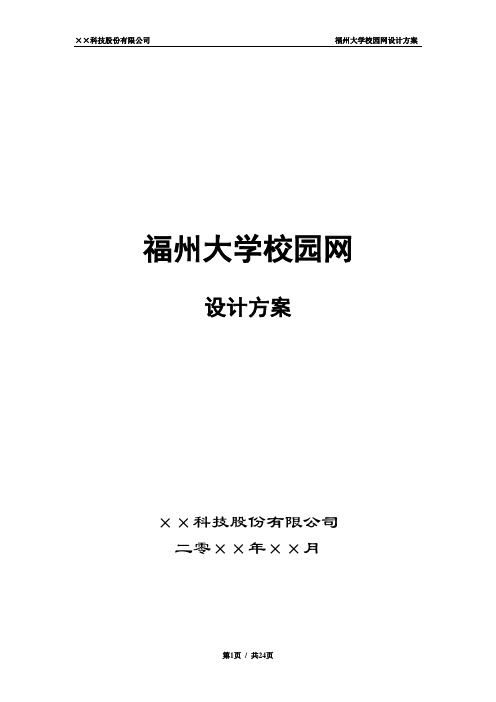
福州大学校园网设计方案××科技股份有限公司二零××年××月目录一、前言 (4)福州大学背景 (4)校园网发挥的作用 (4)二、公司简介 (5)三、需求分析 (5)福州大学旧有校园网的现状 (5)对校园网需支持的协议和设备的分析 (5)校园网的功能 (6)校园网对主机系统的要求 (7)校园网对网络设备的要求 (7)四、设计原则和设计目标 (8)设计原则 (8)设计目标 (8)五、网络总体设计 (9)全网规模 (9)网络结构大体描述 (9)六、网络详细设计 (10)校园网的拓扑结构图 (10)网络拓扑结构规划 (10)校园网采用的协议标准 (12)校园网采用的网络操作系统 (12)校园网IP地址的规划和VLAN的划分 (13)可扩展性 (14)稳定性、可靠性和高性能 (14)安全性 (15)可管理性 (16)高性价比和灵活性 (16)七、网络业务 (17)校园网管理信息系统 (17)校园网计算机教学系统 (17)校园网站 (18)八、方案的特点和优势 (18)高性能产品及优秀的网管软件 (18)网络安全性 (18)高性价比、高扩展性 (19)技术标准化、先进、成熟 (19)未来的考虑 (19)九、选用产品简介 (20)十、售后服务和技术支持 (21)服务原则 (21)电话支持服务〔7×24小时〕 (21)远程拨入分析 (22)现场支持服务 (22)优先级与响应速度 (22)系统预防性定期维护服务 (23)软件升级和修补程序发布 (23)主动式服务 (23)服务期限 (24)扩容或改造服务 (24)一、前言福州大学背景福州大学是一所极具现代意识、以现代化教学为特色的公办学校。
为了推进教育学信息化和现代化,学校计划在校内建立校园内部网并通过千兆位链路连接与国际互联网相连。
根据学校的要求,我们按照“统一规划、讲究实效、安全可靠”的原则,进行福州大学校园网综合系统设计,以满足校园内计算机网络系统的需要。
校园移动终端上网使用手册
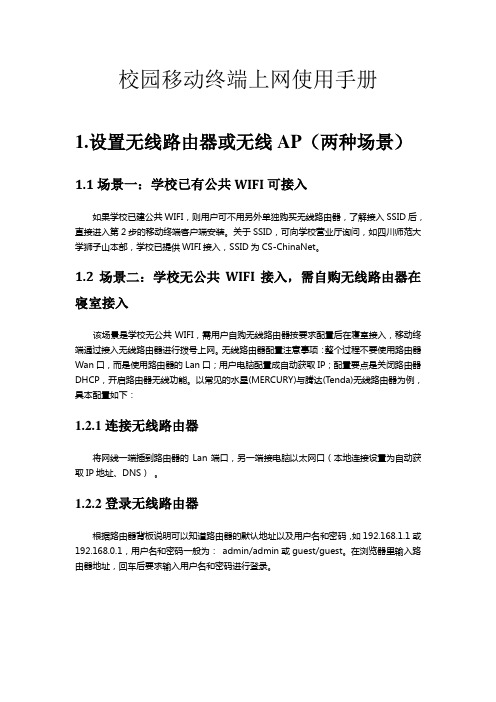
校园移动终端上网使用手册1.设置无线路由器或无线AP(两种场景)1.1场景一:学校已有公共WIFI可接入如果学校已建公共WIFI,则用户可不用另外单独购买无线路由器,了解接入SSID后,直接进入第2步的移动终端客户端安装。
关于SSID,可向学校营业厅询问,如四川师范大学狮子山本部,学校已提供WIFI接入,SSID为CS-ChinaNet。
1.2场景二:学校无公共WIFI接入,需自购无线路由器在寝室接入该场景是学校无公共WIFI,需用户自购无线路由器按要求配置后在寝室接入,移动终端通过接入无线路由器进行拨号上网。
无线路由器配置注意事项:整个过程不要使用路由器Wan口,而是使用路由器的Lan口;用户电脑配置成自动获取IP;配置要点是关闭路由器DHCP,开启路由器无线功能。
以常见的水星(MERCURY)与腾达(Tenda)无线路由器为例,具本配置如下:1.2.1连接无线路由器将网线一端插到路由器的Lan端口,另一端接电脑以太网口(本地连接设置为自动获取IP地址、DNS)。
1.2.2登录无线路由器根据路由器背板说明可以知道路由器的默认地址以及用户名和密码,如192.168.1.1或192.168.0.1,用户名和密码一般为:admin/admin或guest/guest。
在浏览器里输入路由器地址,回车后要求输入用户名和密码进行登录。
※如果输入路由器后面的地址后进入不了路由设置界面,可能是该路由器已经配置了关闭DHCP功能。
如果未配置可通过以下几种方法解决:A.重启电脑或更改浏览器尝试B.将电脑的IP地址手动配置成192.168.0.X(路由地址为192.168.0.1)或192.168.1.X(路由地址为192.168.1.1),然后再重新进入---(X为2-254之间的任意数) C.恢复路由器出厂设置(长按路由器背后的Reset键,10秒后拨掉路由器电源线再重新连接) 注:如果路由器背面的Reset是一个小孔,不能直接用手按,可用牙签或笔头等工具长按。
校园网用户认证操作手册New

校园网用户认证操作手册(New)
为了进一步提高我校师生的网络访问体验,2016年11月们对校园网认证计费系统进行升级改造,新增联通、移动运营商统一认证,重新优化认证流程,现将认证操作手册相关内容说明如下:
1、校园内有线网络均采用新客户端认证方式,客户端下载链接如下:
http://10.254.241.19:10000/software.html
2、校园网用户:用户账号为学号,密码与原有认证系统一致,选择“校园网”登陆即可,如下图所示:(首次登录默认为校园网,会根据账号类型下发不同服务到客户端)
图一客户端认证登陆和第一次登录后下发服务
图二认证成功界面面
移动、联通用户:首次使用需用学号和密码登录自助服务平台进行账号绑定,绑定完成后,选择“移动”/“联通”登陆即可。
自助服务平台地址:
http://10.254.241.18:8080/selfservice/
或点击客户端自助服务按钮。
图三自助服务平台
自助服务平台地址(图四),登陆成功后,点击“我的运营商”(图五),输入营运商账号和密码信息,即可完成绑定(图六)。
图四自助服务平台
图五自助服务平台我的运营商
图六营运商账号绑定
3、使用期间如遇到相关使用问题请咨询图书馆二楼网络管理中心相关值班技术老师。
咨询电话:85966343(航空港)
84832068(龙泉)
成都信息工程大学信息中心
2016年11月30日。
校园网专线用户简明使用手册

校园网专线用户简明使用手册本手册仅适用于我校专线接入我中心上网的用户,除第一章硬件安装和第四章用户信息查询外,用户根据自己本机所采用的连接网络方式不同选读第二章或第三章。
使用固定IP地址上网的用户阅读第二章,使用动态分配地址的用户阅读第三章。
我们建议用户采用Win95、Win98或Win2000操作系统。
第一章硬件安装1.将网卡插在主板的PCI插槽上,并扭好螺丝。
2.将网线连接到网卡的RJ45口上。
返回页首第二章网卡设置 (使用固定IP地址上网的用户阅读)第一节软件配置一、网卡配置* 安装网卡驱动程序。
1.双击"我的电脑"图标。
2.双击"控制面板"图标。
3.双击"添加新硬件"图标。
4.单击"下一步"按钮,Windows 98将自动检测网卡。
5.分别从厂商栏和型号栏中选取您所安装的网卡的厂商名称和型号。
比如您的网卡是NE2000 Compatible,则分别选择Novell/Anthem和NE2000 Compatible。
然后单击"确定"按钮,或者选择"从磁盘安装",把网卡厂商提供的驱动盘插入A:驱动器,并选定驱动文件。
6.单击"下一步"按钮,按提示安装驱动程序。
7.单击"完成"按钮。
8.单击"确定"按钮。
* 配置网卡和网络通讯协议IP地址配置当网卡正确安装完后,为了能够使用Internet网络上的应用服务,我们还需要继续进行TCP/IP 协议的安装。
1.首先,从“控制面板”选中“网络和拨号连接”并双击打开,如图:2.双击本地连接,如图:3.点击”属性”按钮,如图:4.在本地连接属性窗口中点双击”Internet协议(TCP/IP)”,在弹出的属性窗口中填入”IP地址”、”子网掩码”、”默认网关”和”DNS服务器”按“确定”结束TCP/IP设置二、浏览器设置(以Internet Explorer为例)新的管理软件不再需要专线用户在IE浏览器中设置代理,如果有的用户还在代理服务上打勾的话,那么就会造成无法上网。
校园网客户端使用说明
2附件:校园网客户端使用说明目录一、电脑客户端安装说明 ...................................................................1.选择上网方式 -有线、无线:选择完成下面其中一步即可。
..............................2.打开非校内网页:如百度( ) .....................................3.在 http://172.16.94.34 页面点击下载对应系统的客户端 .............................. 4.安装客户端 ........................................................................二、 登陆客户端:学号/手机号/工号+@xnzf1(最后一位是数字1) ...........................三、 关于充值缴费:请打开自服务系统 ....................................................... 四、 安卓手机或者安卓平板安装客户端说明: ................................................. 1.连接上无线网络: .................................................................. 2. ............................................................................................................................................ 安装安卓客户端:点击安装客户端,并信任程序! ............................................... 3. ............................................................................................................................................ 登陆客户端: ............................................................................... 五、 苹果手机或者苹果平板客户端安装说明: ................................................. 1.连接上无线网络: .................................................................. 2. ............................................................................................................................................ 安装苹果客户端:点击安装客户端,并信任程序! ............................................... 3. ............................................................................................................................................ 登陆客户端: ............................................................................... 六、 常见故障解决办法 ..................................................................... 任何问题, 请先按如下步骤处理, 如果不行, 在按对应问题根据以下解决方法解决 10 系统未准备好,请检查网络连通性。
大学校园网络核心设备操作规程模板
大学校园网络核心设备操作规程为加强网络核心设备的使用管理,保障设备运行安全,提高设备的完好率和利用率,特制定本规程,管理人员必须按照操作规程正确、合理使用。
一、管理人员必须遵守校园网的各项规章制度,遇到紧急情况,应及时通知有关主管领导,并做好工作日志,日志必须保存60天。
二、只有经过专业培训的工作人员才允许对网络设备参数进行调整或对硬件设施进行维护。
三、路由器、交换机和服务器以及通信设备是网络的关键设备,须放置计算机机房内,不得自行配置或更换,更不能挪作它用。
四、管理人员负责安装、调试、新建、扩建、升级网络中的路由器、各类交换机、集线器及光纤收发器、网络通信线路(包括光缆、双绞线、无线设备)、校园网接入设备,随时监控网络的运行状态、及时处理网络故障、恢复网络的正常运行。
五、管理人员定期检查网络设备的运行情况。
主交换机、防火墙、路由器等重要设备至少每天检查一次,其他设备至少每周检查一次,并做好检查记录。
六、管理人员定期备份网络设备的配置,管理人员和主管人员不准透露配置和口令,以保障网络的安全运行,定期修改网络设备的管理口令。
七、网络设备出现问题应及时解决,并做好相关记录,注明问题的现象、问题的产生原因及其解决方法。
若出现重大问题,如违法性网络行为、黑客行为、主干网**等,应立刻向主管领导汇报。
八、网络设备进行维护前,应通知用户网络需中断的时间。
九、硬件设施维护规程:⑴替换热插拨器件时,首先从系统中卸载要变更的器件,然后再进行插拨操作;替换的新器件,在固定好后,再通过系统参数使之生效;⑵替换非热插拨器件时,首先关闭电源,然后对替换的器件进行替换操作,替换新器件并固定后,最后在参数界面中配置参数,使之生效;如有可能,在不影响业务的前提下尽量都先关闭电源后操作。
十、网络设备系统参数维护过程:⑴在修改的过程中必须记录详细的工作日志;⑵在修改设备参数前必须记录原始参数状态,备份配置文件,配置文件以yyyymmdd-bak命名;⑶在修改过程中必须对修改的参数记录,以方便查错和参数恢复;⑷修改后,必须对整个设备进行功能测试,保证其运行状态正常;⑸正常运行后,备份配置文件,配置文件以yyyymmdd-ok命名,并整理此次更改日志。
校园网络的使用说明
计费方式
家庭困难学生的补贴政策
包月费用 0元 5元 10元 包月内流量 5G 10G 15G 超出包月流量按1G/2元结算
补贴范围:网络与教育技术中心根据学生处定期提供的名单进行更新
无线上网
覆盖范围:教学区、办公区、图书馆以及公共场
所等 网络标识:RUC 认证方式:网页认证;用户名密码与有线上网 一致 计费方式:与有线上网一致,合并计算
联系方式
用户服务电话: 6251-5292、8250-0420
接听时间 每天8点到22点含节假日
用户服务接待地址:理工配楼三层(工作时间) 网络中心主页:
谢谢大家!
校园网使用说明
网络与教育技术中心 二〇一一年九月十六日
网络与教育技术中心介绍
学校信息化建设的归口管理和承担部门
职责范围包括
校园网 电子校务系统 校园卡 多媒体教学 视频拍摄
宿舍区有线上网
校园无线上网
邮箱申请 网络安全
在宿舍上网
访问校园网以外资源需要先客户端认证
用户名密码与“数字人大”的一致,初始用户
名为学号,密码为证件号 (如:身份证、护照、 港澳台胞证等 ) 预付费方式 一卡通自助缴费,第二日9点到账 具体使用方法请详细阅读网关页面有关说明
计费方式
普通学生的计费政策
包月费用 5元 10元 15元 超出包月流量按1G/2元结算 可在自服务系统自助修改本月及下月计费政策 包月内流量 5G 10G 15G
邮箱申请
只能申请一个邮箱,邮箱名不能更改
邮箱名自定义,初始密码为:123456
邮箱主页: 邮箱大小:300M
1.校园网外网帐号使用说明
1.校园网外网帐号使用说明正确使用校园网的方法:(目录):一. ※配置IP地址并“停用”多余网络设备(有图例)二. ※正确安装并正确设置认证客户端(有图例)三. ※安装360安全卫士等安全软件(必须安装,安装时注意阅读安装说明)注意:本文档只适用于办公用户!一.配置IP地址(以XP系统为例)1.依次点“开始”-“设置”-“控制面板”。
(如图)2.出现“控制面板”页,选择“网络连接”,打开“网络连接”。
(如图)注意查看网卡是否处于工作状态3.在“网络连接”页,选择“本地连接” ,打开“本地连接”。
(如图)这里是本地连接使用的设备,应该是您的网卡这里注意查看本地连接的网卡是否是处于工作状态。
4.在“本地连接状态”页,点”属性”按钮。
(如图)同时查看本地连接收发数据是否正常注意:如果“发送”或“收到”的数据为 0 ,表示计算机没有与校园网建立正常的数据连接,需要将网线拔下,重起计算机后再接上网线建立数据连接。
5.在“本地连接属性”页,选择“Internet协议(TCP/IP)”,之后点“属性”按钮。
(注意此处身份验证的“启用此网络的IEEE802.1x验证”选项必须去掉。
) (如图)这里是本地连接使用的设备,应该是您的网卡_____6.选择“使用下面的IP地址”。
IP地址请参看自助服务平台(/selfservice)上查到的相应数字。
子网掩码均为“255.255.255.0”,网关为“IP地址最后一格数字改为1”,首选与备用DNS服务器分别为“59.72.128.1”和“202.98.0.68”。
填写完毕后,点“确定”按钮保存所做的设置。
(如图)注意默认网关为IP地址的最后一格数字改为”1”,不要填错!(本例中为数字201改为数字1)首选DNS服务器:59.72.128.1 备用DNS服务器:202.98.0.687.回到“本地连接属性”页。
点“确定”按钮保存所做的设置。
(如图)配置完成后可用“ipconfig”命令查看是否配置成功(如下图)。
- 1、下载文档前请自行甄别文档内容的完整性,平台不提供额外的编辑、内容补充、找答案等附加服务。
- 2、"仅部分预览"的文档,不可在线预览部分如存在完整性等问题,可反馈申请退款(可完整预览的文档不适用该条件!)。
- 3、如文档侵犯您的权益,请联系客服反馈,我们会尽快为您处理(人工客服工作时间:9:00-18:30)。
福大新区校园网使用手册草拟版by管
理员
福大新区校园网使用手册一: 福州大学校园网当前情况
二: 计算机网络安全措施
三: 学生宿舍上网账号申请过程
四: 福州大学邮箱与VPN的开通方式五: 学生宿舍上网锐捷认证客户端设置六: 学生宿舍上网锐捷认证常见问题解答福州大学新校区校园网当前情况:
怡山校区网络拓扑图, 如下
旗山校区网络拓扑图, 如下:
当前福州大学校园网的出口在老校区网络中心, 其中1000M
为教科网出口带宽, 400M为电信出口带宽。
据 11月份的评估时的统计数据, 全校电脑量为1.5万台; 其中新区学生宿舍电脑量约为8500台( 网络信息点约2万个) , 新区教学区电脑量约为2500台。
网络规模在省内已处于大规模高校前列。
计算机网络网络安全措施
计算机网络病毒猖獗, 有些电脑没有做好上网必备的安全措施, 中了病毒, 从而影响全网段的电脑正常上网。
在此, 希望各位使用
校园网的师生能自觉做好三大网络安全措施: A 杀毒软件 , 学校当前提供”瑞星网络版”, 下载地
提供”诺顿网络版杀毒+防火墙”, 下载地址
ps:卸载密码为symantec
B 防火墙 , 最简单的是开启Windows XP2 操作系统自带的防火墙, 或是使用学校网络版的”赛门铁克”诺顿防火墙。
C系统补丁, 可去微软补下网站下载、安装, 或是去学校FTP下载。
上网三大安全措施就是这些, 要查看这些设置成功与否, 可经过开始—控制面板—安全中心来查看, 如下图
另: 因为校园网是局域网, 每个地理位置的楼层( 如教学楼、学生宿舍楼大多是划分不同的VLAN与IP段, 且是动态获取IP地址, 没有所MAC地址与IP地址绑定, 因此如果同一个虚拟局域网里有中病毒的电脑, 特别是ARP病毒的情况, 会影响同一个网段里的其它电脑网络断断续结, 希望大家在自觉做好三大安全措施后, 再安装奇虎360安全卫士兵, 并开启ARP防火墙, 这样可预防本机网络受影响时又可根据提示的发动攻击电脑的IP与MAC地址, 反馈给网络中心网管人员, 其实网络的稳定是要靠大家一起维护的, 网络中心主要负责、保证全校性的网络畅通, 但因当前电脑量多, 网络规模大, 地理分布广; 网管人员也无法一天24小时盯着每座楼, 每个vlan里的网络情况; 网管人员可根据大家提供的信息来封闭有问题电脑的网络, 强制要求其系统做好安全措施后, 再开通网络! 以上所说的杀毒软件、防火墙、系统补丁、 360安全卫士等软件我们在整合了, 放在学校FTP上, 地址是
ftp://219.229.132.6/software/ (用户名和密码都为fzu)
按以上的要求, 正常情况下, 电脑右下角的托盘应如下:
三.学生宿舍上网账号申请过程
一在生活区上网需要下载、安装锐捷认证客户端软件, 下载地址为另外XP版、 VISTA版、 LINUX版在
ftp://219.229.132.6/software里也有。
请按我们要求的版本号, 勿使用所谓的破解版。
二认证软件的安装过程请参照软件包内的文本文档, 输入已成功申请的上网账号与密码。
三在认证上网过程中, 及在网络使用过程中碰到的无法认证及网络不通的情况请参照《新区网络FAQ》的网络常见问题与解答来判断认证问题与解决方式。
参考方式:
A 随认证软件安装包内的常见问题解决。
B
C 新天下论坛:
四认证及网络使用过程中的问题咨询与报修方式:
A 咨询电话22866176
B 报修地址教学楼东1-410网络中心
咨询、报修时间为周一至周五上午09: 00-12: 00, 下午14: 00—18: 00, 其它时间段不对外办公, 请勿来电、来人咨询、报修。
